【Steinberg SpectraLayers Pro特别版】Steinberg SpectraLayers Pro下载 v7.0 免费特别版
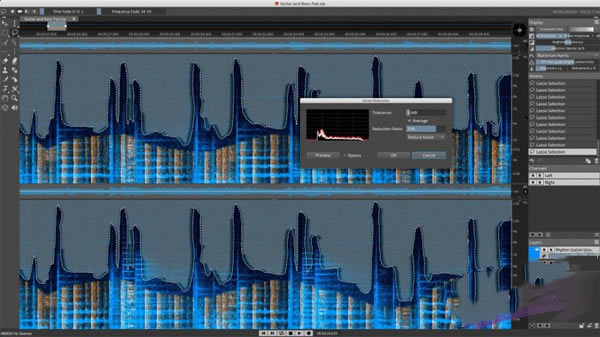
- 软件类型:媒体软件
- 软件语言:简体中文
- 授权方式:免费软件
- 更新时间:2025-01-02
- 阅读次数:次
- 推荐星级:
- 运行环境:WinXP,Win7,Win10,Win11
软件介绍
Steinberg SpectraLayers Pro特别版是一款功能十分强大的音频处理工具,哪怕你是天生的音痴也能够挽救,赠送一副天使吻过般的嗓音,其实Steinberg SpectraLayers Pro最主要的功能在于剪辑和单击修复,减少嗡嗡声和消除杂色等,制作几乎完美的声效。
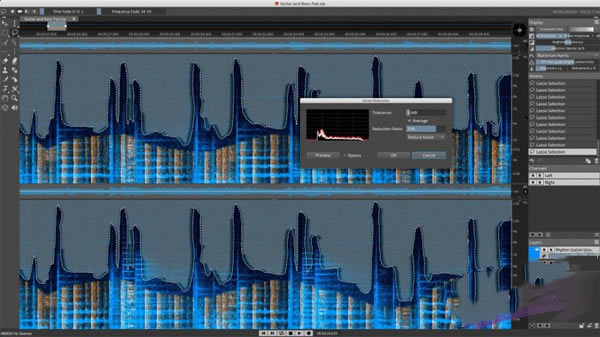
软件特色
您的新AI合作伙伴
正如音频工程师专注于分离声音中越来越细微的细节一样,SpectraLayers Pro 7中的新AI使用算法从流过其内置神经网络的数据中学习。就像这些算法现在可以准确地确定如何为黑白照片施加色彩一样,SpectraLayers Pro中的AI可以感应声场中的离散事件,并将它们隔离在独立的彩色层上进行处理。AI的变化速度超过其历史记录的速度-借助SpectraLayers Pro 7处于领先地位。
取消混音-跟踪词干
Steinberg SpectraLayers Pro中的AI辅助过程扫描一首歌曲的完成文件,使您可以“解混”并将不同的乐器提取到单独的图层,其默认设置为人声,钢琴,贝斯,鼓和更多。(SpectraLayers Elements仅允许提取人声。)
Unmix-成分
Unmix会产生音调,噪声和瞬态成分层。重建因音调和瞬变而隐藏的缺失噪声。全面的学习算法为清洁萃取扫清了道路。
软件功能
模式查找器模式识别的
重大进步是当今快速发展的AI技术的标志。SpectraLayers Pro 7允许您选择目标声音,然后触发搜索以自动定位并选择频谱中的所有其他相似声音。
语音降噪器
语音降噪器算法非常适合清理位置采访记录,经过训练可以识别和隔离人声。您可以自动衰减声音以外的所有声音,以实现最大的清晰度。
消声器
频谱消声器是驯服和塑造人声助听器的最精确,侵入性最小的方法。在SpectraLayers Pro中进行手动脱脂处理一直很快速,容易。现在,新的自动除草功能使其变得更加容易。手动或自动-两种方法都比典型的基于波形的插件处理要精确得多。
Steinberg SpectraLayers Pro特别版使用教程
1、创建一个新项目
从“文件”菜单中,选择“ 新建项目”以创建新的空SpectraLayers项目。
从“文件”菜单中,选择“ 新建项目”。将显示“新建项目”对话框。
使用“新建项目”对话框设置项目属性。
长度:允许您指定项目的持续时间(以秒为单位)。
采样率:允许您指定用于存储每秒音频的采样数。
频道:在“ 频道”框中键入一个数字,或选择要包含在新项目中的每个音频频道的复选框。
单击“ 创建”以启动新项目。新项目将作为SpectraLayers工作区中的新选项卡添加。
选择“ 图层”>“复制项目”以将当前项目的图层复制到新项目。
2、打开项目或音频文件
从“文件”菜单中,选择“ 打开”以打开SpectraLayers项目。
从“文件”菜单中,选择“ 打开”。将显示“打开”对话框。
在浏览窗口中选择一个文件,或在“ 文件名”框中键入一个名称。
单击打开。该项目在SpectraLayers工作区的新选项卡中打开。
3、将音频文件导入为图层
从“文件”菜单中,选择“ 导入”以将音频文件添加为SpectraLayers项目中的新图层。
从“文件”菜单中,选择“ 导入”。将显示“导入文件”对话框。
在浏览窗口中选择一个文件,或在“ 文件名”框中键入一个名称。
单击打开。新文件将添加到当前项目中,并在“图层”面板中选择。
4、录制到图层
您可以使用 工具栏上的“ 录制”按钮 将音频录制到所选图层。
创建一个新的SpectraLayers项目或打开一个现有的项目文件。有关更多信息,请参阅创建新项目或打开项目或音频文件
在Steinberg SpectraLayers Pro对话框中,选择Device选项卡并使用Input下拉列表选择要记录的输入。
在“图层”面板中,单击要记录数据的图层(或创建新图层并选择它)。这是您的目标图层。
将光标定位在要开始录制的位置的光谱显示中。如果创建选择,音频将仅记录到所选的时间/频率范围。有关更多信息,请参阅选择光谱数据
单击“ 录制”按钮 。
5、添加新图层
从“图层”菜单中,选择“ 新建图层”以向SpectraLayers项目添加新的空白图层。
如果当前项目中未创建任何图层,系统将提示您在“创建新图层”对话框中设置采样率,通道和长度。

